Как да активирате отново хибернация в Windows 8 и Windows 10
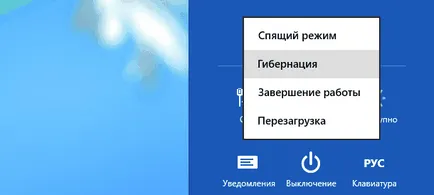
Ако използвате Windows 8, или Windows 10, може би сте забелязали, че параметрите на функцията за власт "хибернация" Няма подразбиране. Ако го искаш обратно, тогава процесът на възстановяване ще отнеме няколко минути.
Така че, нека първо се уверете, че настройките за режим на хибернация, не. Ако използвате Windows 8.1, на клавиатурата, натиснете Win + I и след това в десния панел, изберете "изключено". Или щракнете с десния бутон върху бутона "Старт", а след това щракнете върху "Изключване или излезете." Ако имате "десет", отворете менюто "Start" и натиснете бутона "Shut Down".
Какво виждаш? Най-вероятно, ще видите три опции: "Sleep Mode", "Shut Down" и "Рестарт".
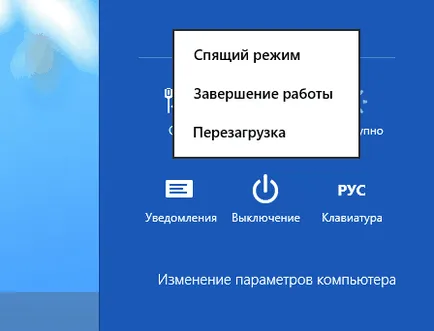
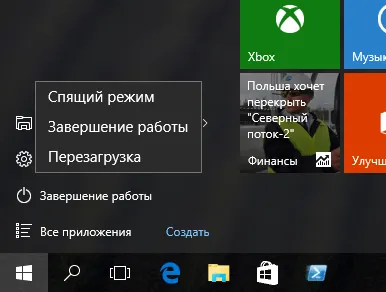
Мисля, че трябва да има и кратка беседа за приликите и разликите между зимен сън и хибернация. Приликата се крие във факта, че двете функции ви позволяват бързо да преустанови прилагането на системата и бързо да го възобнови и да започне от мястото, където сте спрели. Въпреки това, ако пребивават в режим на заспиване, компютърът внезапно губи мощност, ще загубите промени всички отворени файлове, които не са запазени. При използване на зимен сън това няма да се случи, тъй като в този режим (за разлика от спи) на данните, съхранявани на твърдия диск, а не в паметта, която е променлива.
Може би се чудите: Голям сервизен пакет за Windows OneNote на 10
Включете зимен сън с помощта на командния ред
Да започнем с най-бързия и лесен начин. Отворете командния ред като администратор, въведете PowerCfg / ч по команда и натиснете Enter. Това е всичко, което трябваше да се направи.
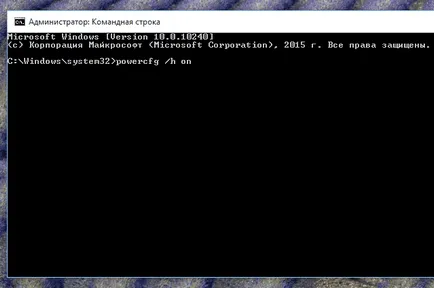
Включете зимен сън в менюто "Управление на захранването"
Натиснете Win + I и изберете "Control Panel" в менюто в дясно (или щракнете с десния бутон върху бутона "Старт" и изберете "Управление на захранването" незабавно да отидете директно до мястото, където ние се нуждаем).
Сега кликнете върху "Промяна на настройките, които в момента не са налице."
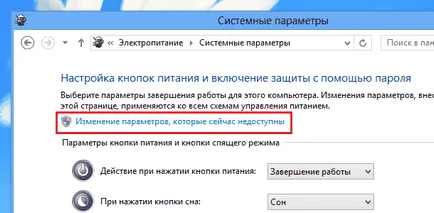
Превъртете надолу в списъка с опции и да активирате опцията "режим на хибернация" и след това натиснете "Запис на промените".
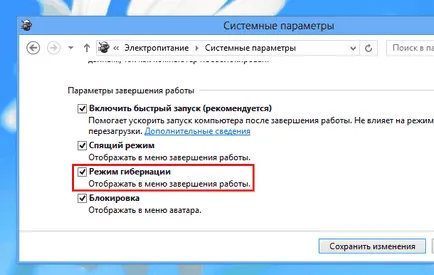
Готово! Следващият път, когато отворите Опции на захранването, ще намерите там е опция готов за употреба "хибернация".
Голяма ден!